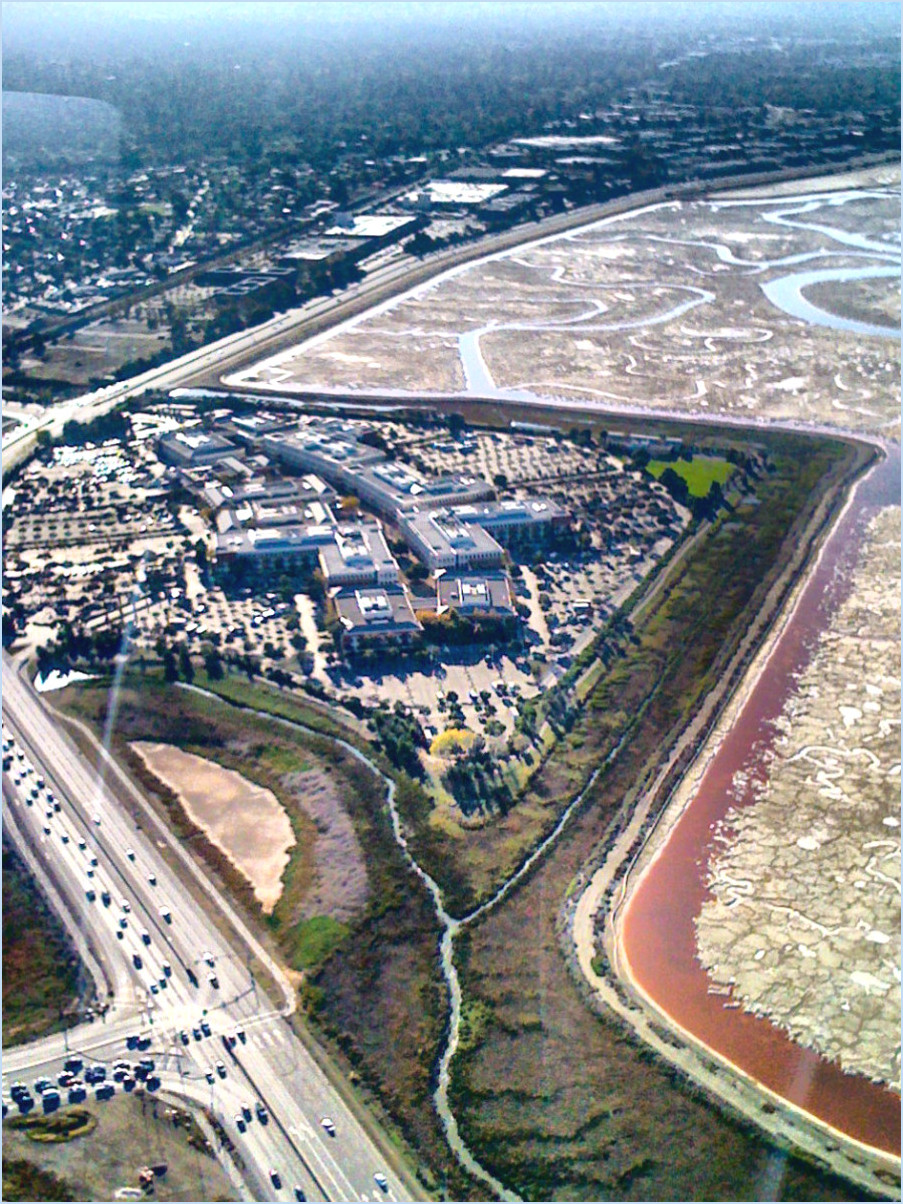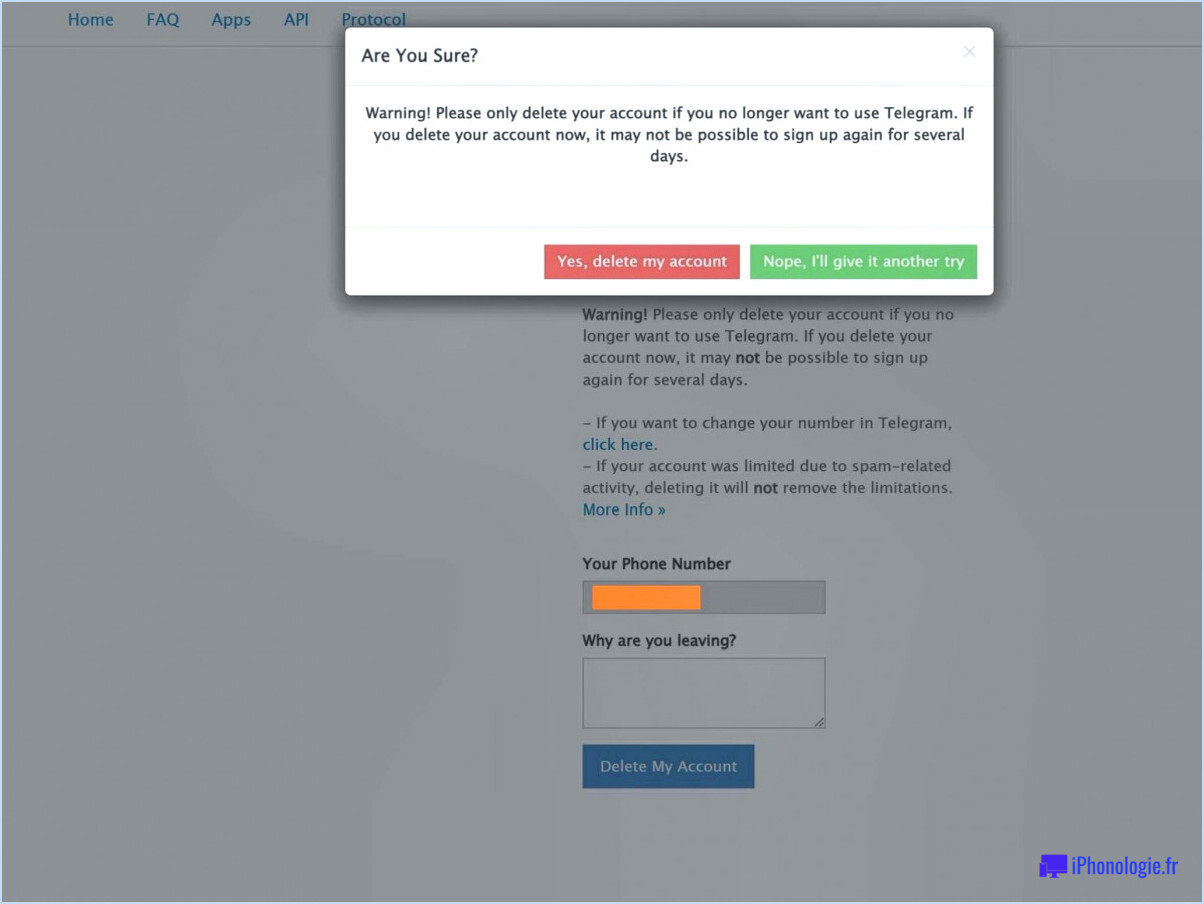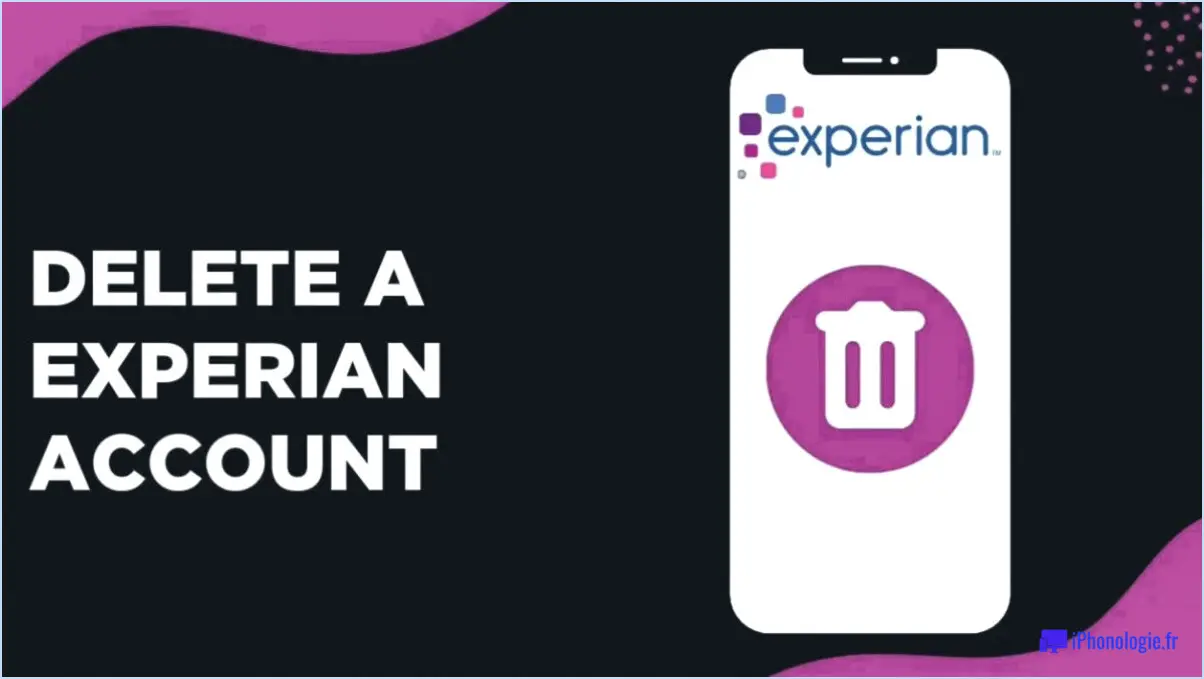Comment supprimer plus de 100 e-mails dans Gmail?
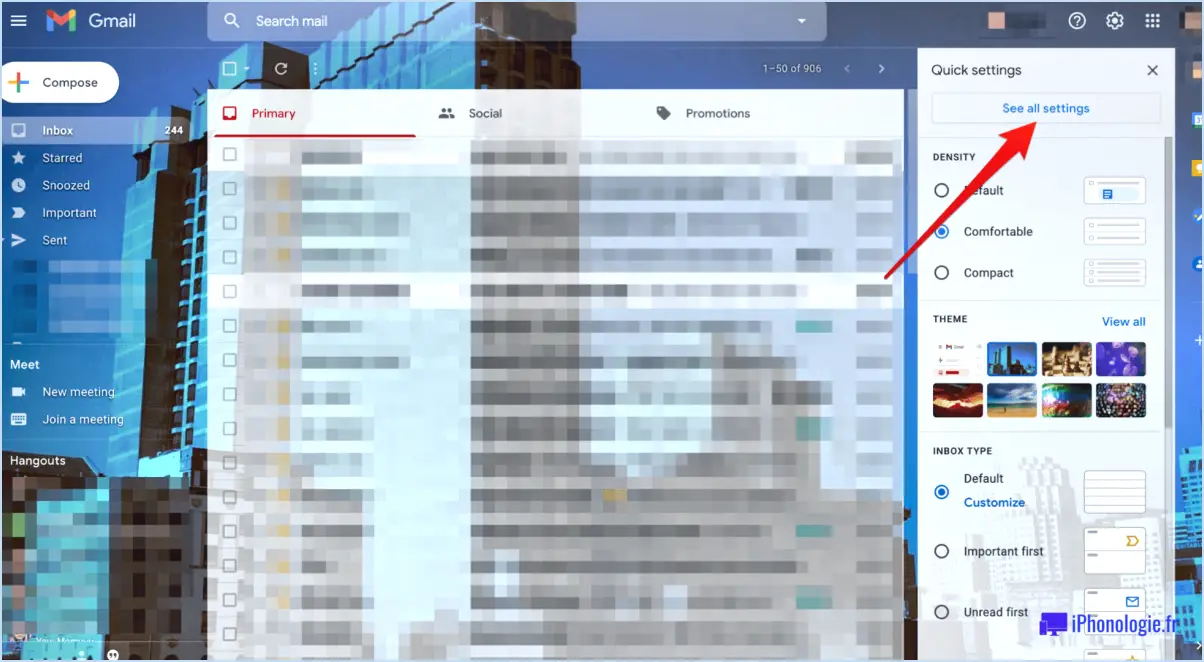
Si votre boîte de réception Gmail contient plus de 100 messages électroniques que vous souhaitez supprimer, vous vous demandez peut-être comment le faire rapidement et facilement. Heureusement, Gmail dispose d'une fonction qui vous permet de supprimer plusieurs courriels à la fois.
Voici comment supprimer plus de 100 messages électroniques dans Gmail :
- Ouvrez votre boîte de réception Gmail et cliquez sur la case à cocher en haut de la liste des courriels pour sélectionner tous les courriels de la page.
- Si vous avez plus de 100 e-mails dans votre boîte de réception, vous verrez un message en haut de la page qui dit "Les 100 conversations de cette page sont sélectionnées. Sélectionner toutes les conversations dans la boîte de réception". Cliquez sur le lien "Sélectionner toutes les conversations dans la boîte de réception" pour sélectionner tous les courriels de votre boîte de réception.
- Une fois que vous avez sélectionné tous les courriels que vous souhaitez supprimer, cliquez sur le bouton "Supprimer". Vous trouverez ce bouton en haut de la liste des courriels, à côté du bouton "Marquer comme non lu".
- Une fenêtre contextuelle s'affiche pour vous demander de confirmer que vous souhaitez supprimer les courriels sélectionnés. Cliquez sur le bouton "OK" pour confirmer.
- Selon le nombre d'e-mails que vous supprimez, Gmail peut prendre quelques instants pour supprimer tous les e-mails.
Voilà, c'est fait ! Vous avez maintenant supprimé plus de 100 courriels dans Gmail. N'oubliez pas que cette méthode supprime définitivement tous les e-mails sélectionnés. Veillez donc à ne pas sélectionner accidentellement les e-mails que vous souhaitez conserver.
En résumé, pour supprimer plus de 100 courriels dans Gmail, utilisez le bouton "Sélectionner tout" pour sélectionner tous les courriels de votre boîte de réception, puis cliquez sur le bouton "Supprimer" pour les supprimer tous en même temps.
Comment supprimer des données de l'application Gmail?
La suppression des données de l'application Gmail est un processus simple. Voici comment procéder :
- Ouvrez l'application Gmail sur votre appareil.
- Allez dans Paramètres en appuyant sur les trois lignes horizontales dans le coin supérieur gauche de l'écran.
- Appuyez sur le compte dont vous souhaitez supprimer les données.
- Appuyez sur Supprimer le compte.
- Confirmez votre choix en tapant à nouveau sur Supprimer le compte.
Veuillez noter que la suppression des données de votre compte effacera tous les e-mails, contacts et autres informations associés au compte dans l'application Gmail sur votre appareil. En revanche, elle ne supprime pas le compte lui-même, ni les e-mails ou les données associés au compte sur d'autres appareils ou sur le webmail.
Comment séparer tous mes e-mails Gmail?
Pour séparer vos e-mails Gmail, vous pouvez créer des étiquettes dans Gmail. Les libellés sont des dossiers qui permettent d'organiser vos messages électroniques en catégories spécifiques. Par exemple, vous pouvez créer des étiquettes telles que "Travail", "Personnel", "Promotions", "Finances" ou toute autre étiquette personnalisée dont vous pourriez avoir besoin. Une fois que vous avez créé un libellé, vous pouvez facilement faire glisser vos messages vers le libellé correspondant. Gmail vous permet également de créer des filtres pour appliquer automatiquement des libellés aux messages entrants en fonction de critères spécifiques. Pour ce faire, cliquez sur les trois points de la barre de recherche et sélectionnez "Créer un filtre". Vous pouvez ensuite sélectionner les critères et le libellé à appliquer. En utilisant des étiquettes et des filtres, vous pouvez facilement gérer votre boîte de réception et garder vos courriels séparés.
Comment désynchroniser deux comptes Gmail?
La désynchronisation de deux comptes Gmail dépend de la situation, mais quelques conseils peuvent faciliter le processus. Tout d'abord, déconnectez-vous des deux comptes. Ensuite, supprimez le compte dont vous ne voulez plus de votre liste de comptes connectés. Voici quelques mesures supplémentaires que vous pouvez prendre :
- Accédez aux paramètres de votre compte Google
- Cliquez sur "Sécurité"
- Faites défiler vers le bas jusqu'à "Third-party apps with account access" (applications tierces avec accès au compte)
- Cliquez sur "Gérer l'accès des tiers"
- Recherchez l'application qui synchronise vos comptes et supprimez son accès.
Si vous rencontrez des difficultés pour désynchroniser vos comptes Gmail, vous pouvez également contacter l'assistance Google pour obtenir de l'aide.
Comment afficher tous les messages dans Gmail?
Pour afficher tous les messages dans Gmail, vous pouvez utiliser plusieurs méthodes. L'une d'entre elles consiste à sélectionner le libellé "Tous les messages" sur le côté gauche de votre boîte de réception Gmail. Une fois que vous avez cliqué sur le libellé, vous pouvez sélectionner l'onglet "Boîte de réception" pour afficher tous vos messages électroniques, y compris ceux qui ont été archivés. Une autre façon d'afficher tous les messages dans Gmail consiste à utiliser la chaîne de recherche "gmail.com/archive". Il vous suffit de taper cette chaîne de recherche dans la barre d'adresse de votre navigateur pour être redirigé vers une page affichant tous vos messages électroniques archivés. Grâce à ces méthodes, vous pouvez facilement accéder à tous vos messages électroniques dans Gmail, qu'ils se trouvent dans votre boîte de réception ou qu'ils aient été archivés.
Comment arrêter l'empilement des e-mails?
L'empilement d'e-mails peut être accablant, mais il existe plusieurs moyens de l'éviter. Tout d'abord, désabonnez-vous des listes de diffusion qui ne vous intéressent plus. Deuxièmement, définissez des règles dans votre client de messagerie qui suppriment ou archivent automatiquement certains types d'e-mails. Troisièmement, créez un dossier d'archivage et ne le consultez qu'une fois par semaine. Quatrièmement, limitez vos heures de consultation du courrier électronique à certaines parties de la journée. Enfin, essayez de rédiger des courriels brefs et précis afin d'éviter de vous perdre dans des discussions interminables.
Comment effectuer un transfert de masse dans Gmail?
Pour effectuer un transfert de masse dans Gmail, commencez par sélectionner tous les messages que vous souhaitez transférer en cochant les cases en regard de chaque message ou en sélectionnant tous les messages d'une conversation donnée. Une fois les messages sélectionnés, cliquez sur le bouton "Transférer" en haut de l'écran. Un nouveau message s'affiche avec tous les messages sélectionnés en pièce jointe. Saisissez l'adresse électronique du destinataire et ajoutez un objet et un message si nécessaire. Cliquez sur le bouton "Envoyer" pour envoyer les messages transférés. Il s'agit d'une méthode simple et rapide pour transférer plusieurs courriels dans Gmail.
Pourquoi mes e-mails Gmail sont-ils en file d'attente?
Si vous avez remarqué que vos e-mails Gmail sont en file d'attente, c'est probablement parce qu'il y a trop d'e-mails à envoyer en même temps. Gmail essaie d'envoyer les messages immédiatement, mais s'ils sont nombreux, il les met en file d'attente et les envoie par lots. Cela permet d'éviter que les serveurs Gmail ne soient surchargés et de s'assurer que tous les messages sont envoyés correctement. Il est également possible que votre connexion internet soit lente ou instable, ce qui peut entraîner la mise en file d'attente des messages électroniques. Le fait de vérifier votre connexion internet et de vous assurer que vous disposez d'une connexion solide et stable peut contribuer à empêcher la mise en file d'attente des courriels.
Comment envoyer plusieurs courriels à la fois?
Pour envoyer plusieurs courriels en même temps, vous pouvez utiliser la fonction d'envoi groupé de la plupart des clients de messagerie. Voici la marche à suivre :
- Créez un nouveau message électronique.
- Saisissez les adresses électroniques de tous les destinataires auxquels vous souhaitez envoyer le message, en les séparant par des virgules.
- Composez votre message électronique.
- Cliquez sur le bouton "Bulk Send" ou "Send to All", en fonction de votre client de messagerie.
Cette fonction vous permet d'envoyer un seul courriel à plusieurs destinataires à la fois, ce qui vous fait gagner du temps et de l'énergie.